



  |   |
| 1 | Заредете документа. | ||||||||
| 2 | Щракнете върху иконата Ще се покаже прозорецът ControlCenter4. | ||||||||
| 3 | Изберете раздела Сканиране. 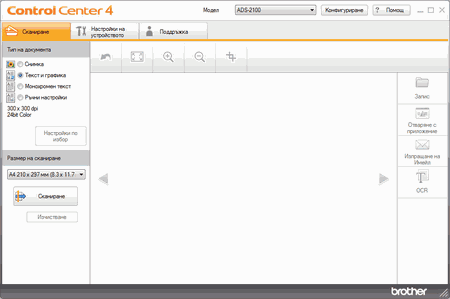 | ||||||||
| 4 | Изберете Ръчни настройки в опцията Тип на документа и след това щракнете върху бутона Настройки по избор. Ще се покаже диалоговият прозорец Настройки по избор за сканиране. 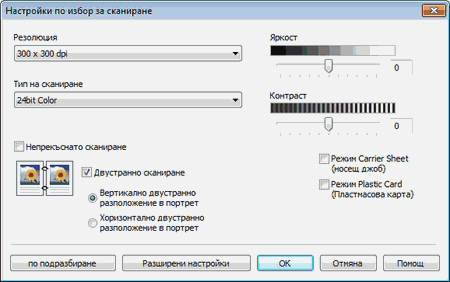 | ||||||||
| 5 | Отметнете Непрекъснато сканиране. | ||||||||
| 6 | Конфигурирайте другите настройки, ако е необходимо (вж. Потребителски настройки за сканиране). | ||||||||
| 7 | Променете размера за сканиране, ако е необходимо (вж. Промяна на размера на сканиране). | ||||||||
| 8 | Щракнете върху бутона | ||||||||
| 9 | Когато устройството завърши сканирането, диалогов прозорец ще ви попита дали искате да продължите сканирането. Направете някое от следните неща: | ||||||||
| 10 | Щракнете върху бутоните със стрелки наляво и надясно, за да прегледате всеки сканиран документ. | ||||||||
| 11 | Направете някое от следните неща:
|
  |   |